Naudas sūtīšana, saņemšana un pieprasīšana ar Apple Watch pulksteni (tikai ASV)
Papildus iespējai izmantot Apple Cash karti pirkumu apmaksai veikalā varat to izmantot, lai sūtītu draugiem un ģimenei naudu. Tas ir tikpat vienkārši, kā nosūtīt īsziņu vai tērzēt ar Siri. Varat arī pieprasīt un saņemt naudu tikpat vienkāršā veidā.
Piezīme. Apple Cash kartes nav visur pieejamas, un tās tiek atbalstītas iPhone SE, iPhone 6 un jaunākos modeļos. Plašāku informāciju par funkcijas Apple Pay un Apple Cash karšu lietošanu sk. iPhone lietošanas pamācībā.
Maksājuma sūtīšana no Apple Watch pulksteņa
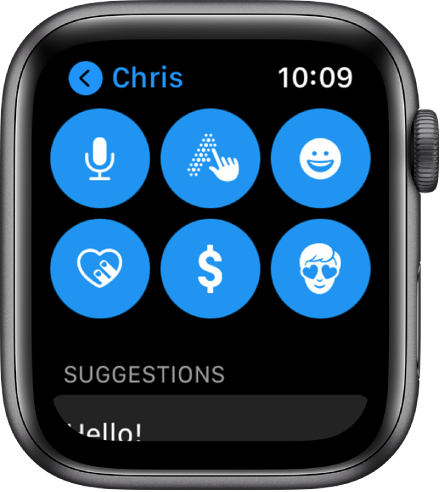
Jautājiet Siri. Sakiet, piemēram, “Send Claire $25” (Nosūti Klērai 25 dolārus). Ja jūsu kontaktpersonu katalogā ir vairākas Klēras, jūs tiksit lūgts izvēlēties vienu no tām.
Atveriet Apple Watch lietotni Messages
 .
.Sāciet jaunu saraksti vai atlasiet esošu saraksti, pēc tam pieskarieties
 .
.Groziet Digital Crown galviņu vai pieskarieties plusa vai mīnusa pogai, lai atlasītu summu veselos dolāros.
Ja vēlaties nosūtīt summu, kas nav veselos dolāros, piemēram, 10,95 dolārus, pieskarieties dolāru summai, pieskarieties laukā aiz decimālzīmes, pēc tam groziet Digital Crown galviņu, lai izvēlētos vērtību.
Pieskarieties Pay, apstipriniet maksājumu, pēc tam veiciet dubultskārienu sānu pogai, lai sūtītu.
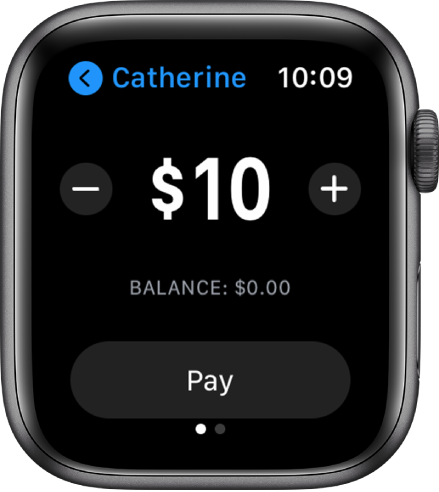
Kad maksājums ir pabeigts, tiek parādīts apstiprinājuma ziņojums.
Maksājumiem vispirms tiek izmantots jūsu Apple Cash atlikums. Ja Apple Cash atlikums ir nepietiekams, atlikusī summa tiek apmaksāta no debetkartes.
Maksājuma atcelšana
Varat atcelt maksājumu, kamēr vien saņēmējs to nav akceptējis.
Atveriet Apple Watch lietotni Wallet
 .
.Ar skārienu atlasiet karti, tad ritiniet transakciju sarakstu.
Pieskarieties nepabeigtajai maksājuma transakcijai, pēc tam pieskarieties Cancel Payment.
Varat arī atvērt lietotni Apple Watch savā iPhone tālrunī, pieskarties My Watch, pieskarties Wallet & Apple Pay, tad pieskarties Apple Cash kartei. Pieskarieties Transactions, pieskarieties nepabeigtajai maksājuma transakcijai, pēc tam pieskarieties Cancel Payment.
Maksājuma pieprasīšana, izmantojot Apple Watch pulksteni
Varat pieprasīt maksājumu, izmantojot pakalpojumu Siri vai sūtot ziņu.
Izmantojiet Siri. Sakiet, piemēram, “Ask Nisha to send me $30.” (Palūdz Nišai atsūtīt man 30 dolārus).
Sūtiet ziņu. Atveriet lietotni Messages
 savā Apple Watch pulkstenī, sāciet jaunu saraksti vai atlasiet esošu saraksti, pēc tam pieskarieties
savā Apple Watch pulkstenī, sāciet jaunu saraksti vai atlasiet esošu saraksti, pēc tam pieskarieties  . Švīkojiet pa kreisi uz pogas Pay, ievadiet summu, tad pieskarieties Request.
. Švīkojiet pa kreisi uz pogas Pay, ievadiet summu, tad pieskarieties Request.
Pirmajā Apple Cash kartes izmantošanas reizē jums savā iPhone tālrunī jāpiekrīt noteikumiem un nosacījumiem, lai varētu akceptēt maksājumu. Nākamie maksājumi tiek akceptēti automātiski, ja vien neizvēlaties manuāli akceptēt katru maksājumu. Lai mainītu šo iestatījumu, atveriet lietotni Wallet savā iPhone tālrunī, pieskarieties Apple Cash kartei, pieskarieties ![]() , pēc tam pieskarieties Manually Accept Payments.
, pēc tam pieskarieties Manually Accept Payments.
Reaģēšana uz maksājuma pieprasījumu Apple Watch pulkstenī
Pieskarieties pogai Pay, kas tiek rādīta maksājuma pieprasījumā lietotnē Messages.
Groziet Digital Crown galviņu vai pieskarieties pogām ekrānā, lai mainītu summu, ja tas nepieciešams.
Pieskarieties Pay, veiciet dubultskārienu sānu pogai, lai veiktu maksājumu.
Transakciju datu skatīšana Apple Watch pulkstenī
Skatiet transakcijas lietotnē Messages. Atveriet lietotni Messages
 savā Apple Watch pulkstenī, tad pieskarieties Apple Pay ziņojumam, lai apskatītu transakcijas kopsavilkumu.
savā Apple Watch pulkstenī, tad pieskarieties Apple Pay ziņojumam, lai apskatītu transakcijas kopsavilkumu.Skatiet transakcijas lietotnē Wallet. Atveriet lietotni Wallet
 savā Apple Watch pulkstenī, pieskarieties kartei, tad ritiniet, lai skatītu transakciju sarakstu. Pieskarieties transakcijai, lai skatītu detalizētu informāciju.
savā Apple Watch pulkstenī, pieskarieties kartei, tad ritiniet, lai skatītu transakciju sarakstu. Pieskarieties transakcijai, lai skatītu detalizētu informāciju.
Lai skatītu visas Apple Cash transakcijas savā iPhone tālrunī, atveriet lietotni Apple Watch savā iPhone tālrunī, pieskarieties My Watch, pēc tam pieskarieties Wallet & Apple Pay. Pieskarieties savai Apple Cash kartei, pēc tam pieskarieties Transactions. Ja vēlaties saņemt PDF izrakstu ar Apple Cash transakciju vēsturi pa e-pastu, ar skārienu norādiet savu Apple Cash karti, pieskarieties Transactions, švīkojiet līdz lejai, pēc tam pieskarieties Request Transaction Statement.